 |
|
| |||||||
|
Приветствую Вас, Гость. Текущая дата: Вторник, 07.05.2024, 10:44:39 VLoader
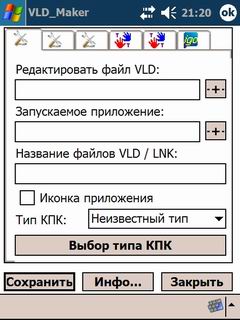 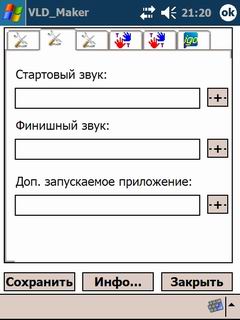   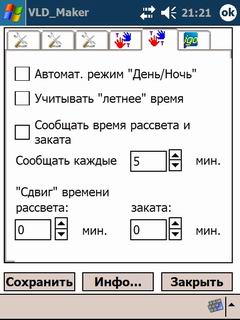 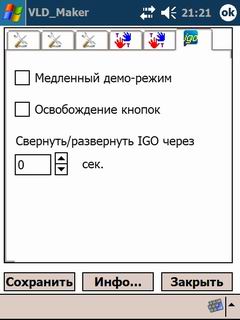 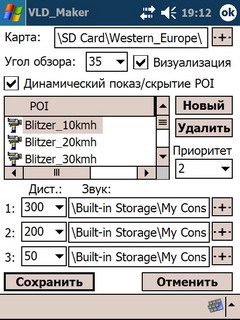 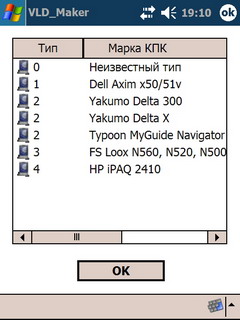 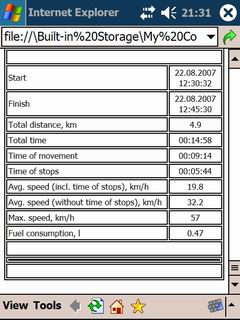 VLoader - это универсальный загрузчик для любых приложений, обладающий многими дополнительными функциями.
Работает под Windows 2003/2003SE, WM5, WM6. Но кроме того, сделан дополнительный упор в виде определенных функций на навигационные программы TomTom Navigator (версии 5, 6, 7) и иГО 2006 - с такими программами VLoader сделает работу намного комфортнее.
Также сразу хочется отметить, что с этой программой возможно создать несколько вариантов запуска какой-то программы.
Но все по порядку… Основные функции программы: 1. Визуальный интерфейс создания и редактирования уже имеющихся настроек запускаемых приложений
2. Общие функции для всех запускаемых приложений:
Эти функции можно устанавливать при загрузке любых программ.
- Загрузка любых приложений с определенными параметрами (см. ниже) – все параметры можно включать или отключать (по желанию) в файле настроек.
- Выключение вызываемого приложения при нажатии на выбранную кнопку (кнопки 1-6 или Enter у джойстика) или автоматическое выключение при окончании работы основного запускаемого приложения. Также полное выключение происходит и при обычном закрытии приложения (напр., через меню).
Очень удобно, если такой функции не предусмотрено в какой-то программе. Напр., в моей любимой программе для чтения книг не предусмотрена возможность выключения по кнопке, до сегодняшнего дня приходилось все время выключать через меню. Теперь это делается при нажатии на кнопку. - Выключение КПК после завершения работы приложения - Включение или выключение Bluetooth (Widcomm, Microsoft) при загрузке программы и обратное действие после окончания работы приложения. Возможен вариант (см. ниже скрытые настройки), при котором состояние Bluetooth при выключении будет таким, каким оно было до запуска VLoader. Т.е. если в момент запуска Bluetooth был включен и в Vloader стоит команда включать Bluetooth, то при выключении VLoader в стандартном режиме Bluetooth будет выключен, а при наличии скрытой настройки останется включенным.
- Включение звука на заданный уровень при загрузке приложения При завершении программы уровень звука возвращается на достартовое значение.
- Проигрывание каких-либо звуков (WAV) при старте и окончании работы вашей программы - Включение подсветки на максимум и возврат ее значения на прежний уровень после окончания работы вызываемого приложения Сделано пока не для всех КПК, но этот список постоянно расширяется.
В настоящее время 100% проверено на следующих КПК:
- Dell x50/51v
- Yakumo Delta 300, Delta X
- Typoon MyGuide Navigator 6500XL
- FS Loox N560, N520, C550, 720
- HP iPAQ 2410
- и т.д.
На других моделях не проверялось, но при необходимости возможно внесение небольших изменений в программу и добавление их к этому списку.
Возможно добавлю также включение подсветки на любой нужный уровень.
- Сохранение параметров подсветки экрана Это очень актуально, напр., для тех, кто пользуется иГО 2006 (и в TomTom Navigator иногда тоже у некоторых пользователей такое происходит, но правда реже, чем в иГо 2006). После окончания работы параметры подсветки в КПК меняются (напр., выключение подсветки КПК через какое-то время) Это печально, но для того и создана эта функция: она не дает другим программам менять ваши параметры подсветки. - Возможность отключения ActiveSync при старте или завершении программы
- Поворот экрана (90, 180, 270 градусов) при запуске приложения
При завершении работы приложения - возврат к прежнему состоянию. Функция работает на КПК с Windows 2003SE, Windows 2005.
На КПК с Windows 2003 не работает.
- Динамичная работа с оперативной памятью – эксклюзивная функция для владельцев КПК с Windows Mobile 2003/2003SE. Позволяет перед загрузкой приложения увеличивать оперативную память за счет уменьшения Storage Memory, а после окончания работы приложения делить память между оперативкой и Storage примерно пополам.
Полезно тем, у кого бывают проблемы с работой приложений из-за малого количества оперативной памяти. Так выглядит память при применении функции при работе приложения с включенной функцией (слева): как видно, даже при достаточно большом потреблении приложением оперативной памяти в КПК имеется еще 14 МБ свободной памяти), и после окончания работы приложения (справа):
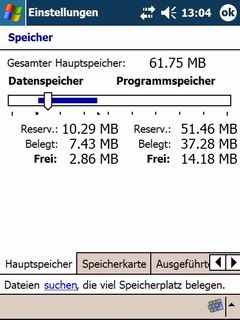 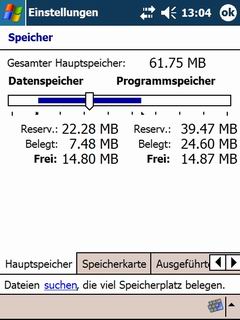 - Запуск какого-то дополнительного приложения и завершение его при окончании работы основного приложения
- Все настройки для каждого запускаемого приложения сохраняются в отдельном текстовом файле Это означает, что для любого приложения можно создать любое количество вариантов запуска (напр., с разной громкостью, с включением или невключением Bluetooth и т.д. и т.п.)
3. Дополнительные специальные функции для TomTom Navigator (5, 6, 7): Если вы пользуетесь навигационной программой TomTom Navigator , то VLoader прозволит вам расширить возможности вашего навигатора.
- Встроенная система оповещения о радарах и прочих POI - функция POI-Observer !!!
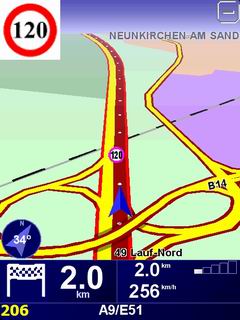 Функция POI-Observer: снизу слева показывается дистанция до POI, сверху слева изображение POI.
Иконка POI на карте появляется при приближении к этому POI и исчезает с карты после того, как вы минуете POI (это сделано для убыстрения работы TomTom Navigator).
В отличии от, напр., CheckPOInt или POIWarner функция имеет следующие важные особенности:
1. Все POI можно разделить на 3 категории по их приоритету:
0 - только показывать на карте
1 - показывать на карте и по возможности делать звуковые предупреждения
2 - показывать на карте и всегда делать звуковые предупреждения
Например, в сектор обзора попали 3 точки POI:
радар (приоритет 2), магазин (приоритет 1) и кафе (приоритет 0).
В этом случае звуковое предупреждение будет для радара, даже если он окажется дальше, чем другие точки. А кафе и магазин просто будут показываться на карте. Если бы радара в этом секторе не было, то максимальный приоритет (1) был бы у магазина - тогда было бы звуковое предупреждение (если установлены звуки) для этого типа POI.
Если для POI не установлены пути звуковых файлов, то звуковых предупреждений соответственно не будет, даже если POI имеет приоритет 1 или 2.
В других программах для предупреждения о POI нет возможности устанавливать приоритет разных видов POI !!!
Поэтому они могут сконцентрироваться на магазине или кафе (в нашем примере) и не предупредить вовремя о радаре.
2. POI на карте показываются и скрываются динамически
Это означает следующее: при подъезде к POI они появляются на карте, когда вы их проезжаете - они исчезают с карты.
Это позволяет сделать работу TomTom Navigator намного быстрее.
Опыт показывает, что на одной и той же карте памяти (SD или CF) при разном количестве и разном объеме POI, которые включены в TomTom Navigator для показа на карте, скорость перерисовки самой карты при навигации существенно отличается. При большом объеме POI наблюдается резкое замедление переририсовки карты, дискретное движение синего курсора и т.д.
Кстати, опыт проводился, в частности, на Dell Axim x50v с процессором 624 MHz, встроенным 3D-графическим ускорителем и SD-Card SunDisk. И сам КПК, и карта памяти являются одними из самых лучших по скорости работы и надежности. Но даже при таком сочетании КПК + SD-Card выше описанные явоения замедления и дискретности наблюдались при загрузке для показа на карте, например, базы данных радаров Зап. Европы (файлы общим размером почти почти 330 kb).
Если кому-то интересно, то здесь можно почитать о самих опытах:
Функция динамического показа POI позволяет показывать на карте только те POI, которые действительно находятся на вашем пути, выключая их показ при проезде мимо, чтобы не перегружать работу навигатора.
3. Ежечасное сканирование базы POI
База данных POI сканируется ежечасно, из общего количества POI выбираются те, которые находятся в радиусе 200 км от вашего местонахождения (200 км выбрано как максимальная дистанция - вряд ли кто-то сумеет проехать такое расстояние за 1 час).
Таким образом можно ежечасно работать с мини-базой POI. Например, база данных радаров в Западной Европы занимает у меня почти 15000 точек. Мини-база получается около 500... Естественно, работать с 500 точками быстрее и проще, чем с 15000.
А через час база данных снова обновится и в минибазу попадут уже новые точки в радиусе 200 км от вашего нового местонахождения.
4. Возможность устанавливать 3 звуковых предупреждения о POI на 3-х дистанциях до них
Это позволит лучше сконцентрироваться, напр., при подъезде к радару.
Напр., первое предупреждение звучит за 600 м и извещает о приближении к радару, второе звучит на расстоянии 400 м и извещает о допустимой скорости на данном участке, а третье на дистанции 50 м извещает о том, что радар прямо перед вами.
5. Визуальное предупреждение о приближении к POI
Показывается большая иконка POI в верхнем левом углу и дистанция, остающаяся до POI, в нижнем левом углу (см. скриншот сверху).
6. Собственно, при таком раскладе уже и не надо будет иметь те же POIWarner или CheckPOInt...
Опять же, экономия памяти вашего КПК...
- Запись в книге поездок (может быть полезно деловым людям).
Программа следит за вашими перемещениями и записывает в файл (на выбор - простой текстовый или HTML) информацию о ваших поездках: + Дата/Время начала и окончания поездки + Общее время поездки + Время движения и остановок + Пройденный километраж + Средняя (с учетом и без учета остановок) и максимальная скорости за время поездки + Расход бензина Возможные варианты: - постоянная запись в книгу поездок, - запись только по требованию при запуске ТомТом - Запись треков вашего маршрута
Возможна в 3-х вариантах.
1. Запись в формате PLT (OZI-Explorer). Точки местонахождения пишутся в один файл непрерывно с интервалом 4-5 секунд. Данный файл можно также переконвертировать в любой другой удобный вам формат. 2. Запись в формате ITN
- позволяет проехать по этому треку в самом ТомТом (не в демо-режиме).
Собственно это не что иное, как планируемая поездка. Но в TомТом есть ограничение по количеству возможных точек. Поэтому точки пишутся с интервалом 4-5 секунд, но при условии что вы находитесь на новой улице. Так можно существенно уменьшить количество точек. Если вы долго едете по одной и той же длинной улице, то она просто будет записана как одна точка. При достижении максимума возможных точек в треке, новые точки начинают писаться в новый трек. Поэтому при длинных маршрутах или при "извилистых" маршрутах трек может состоять из нескольких частей. К сожалению, автоматически ТомТом не может загружать эти части трека, поскольку рассматривает их как отдельные треки. Рекомендуется при коротких поездках.
3. Запись в формате KML
- используется в программе Google Earth, позволяет просмотреть пройденный маршрут на ПК.
Рекомендуется при длительных поездках.
Красная линия на картинке - маршрут движения, записанный с помощью VLoader.
 - Интеллигентное включение ночного/дневного режимов в зависимости от вашего местоположения и времени суток.
Программа проверяет ваше местонахождение и рассчитывает для данной точки географическое время расвета и заката. В зависимости от этого она автоматически включит в навигаторе дневной или ночной режим. - Выключение подсветки экрана КПК при длительных стоянках/остановках (без выключения самой навигации) и включение подсветки при нажатии на любую кнопку КПК или автоматически при начале движения. Время, через которое выключается КПК, устанавливается пользователем (1-15 минут). Функция полезна для экономии батареи при пользовании навигатором с питанием не от бортовой сети. - Включение необходимой карты при старте навигатора.
- Возможность «сдвигать» время рассвета/заката для изменения времени переключения ночного/дневного режимов. Это позволяет "удлинить" или "укоротить" день/ночь для изменения времени переключения ночного/дневного режимов.
- Возможность показа (с заданной периодичностью) краткого сообщения о времени рассвета и заката Показывает в окне навигатора время рассвета и заката в точке вашего местонахождения.
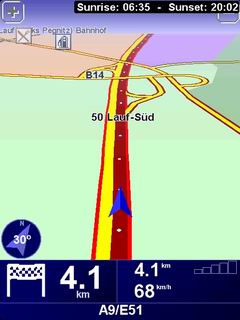 - Расчет времени рассвета и заката с автоматическим учетом европейского «зимнего» и «летнего» времени - Автоматический запуск вместе с TomTom Navigator программ для слежения за радарами(CheckPOInt или POIWarner) и включение их в режим наблюдения за POI
Это для тех, кто настолько привык к этим программам, что не хочет пользоваться встроенной функцией предупреждения POI-Observer)
Примечание. Разумеется все функции из раздела 2 также остаются в силе.
Маленький FAQ по функции POI-Observer:
1. Чтобы иметь визуальные предупреждения с крупной иконкой типа POI, к которому вы приближаетесь, необходимо, чтобы в папке POI_Pictures лежали GIF-фалы, имеющие точно такие же названия как и сами POI в карте ТомТом Навигатора. Напр., OV2-файл на 30 км/ч в карте называется Blitzer_30kmh (соответственно к нему есть еще и BMP-файл с таким же названием). Значит в папке POI_Pictures необходимо иметь файл Blitzer_30kmh.gif, чтобы крупное изображение этого радара показывалось на экране. При отсутствии такого файла будет загружаться изображение по умолчанию (треугольник с восклицательным знаком) 2. Включение функции автоматически отключает загрузку POIWarner/CheckPOInt, если вы ими пользовались. 3. POI с приоритетом 0 не имеют визуальных и аудио предупреждений - эти точки будут только показываться на карте без предупреждений. Для радаров ортимальным является приоритет 2 (предупреждать всегда) 4. Угол обзора является общим параметром для всех POI. Дистанции предупреждения, звуки и приоритет - индивидуальные настройки у каждого POI. 5. Некоторые POI бывают записаны в сложном формате, VLoader не читает этот формат. Такие POI легко можно переконвертировать: их надо открыть в программе POIEdit и пересохранить. Тогда они сохранятся уже в простом формате. 6. Если пути к звуковым файлам не указаны, то звуковых предупреждений не будет (возможно только визуальное предупреждение).
- Скрытые настройки: эти настройки не настраиваются из самой программы, но вы можете сами добавить их к файлу настроек VLD
1. Писать журнал поездок в формате HTML (см. скриншот). По умолчанию пишется в текстовом формате
Routing_Book_HTML = 1;
2. Писать в журнал поездок средний расход бензина за поездку. Число обозначает расход бензина в литрах на 100 км пути.
Benzin_Pro_100 = 9.2;
3. Писать трек в формате ITN в соответствующую папку ТомТом (по умолчанию пишется в соответствующую папку программы). Необходимо указать путь к папке.
TT_Track_Path = "\SD Card\ITN\";
4. Установка состояния Bluetooth в достартовое положение (по умолчанию Bluetooth всегда выключается, если в настройках стоит его включение, и наоборот включается, если стоит выключение).
Preset_BT = 1;
4. Дополнительные специальные функции для iGO 2006: Это может быть интерсно для тех, кто пользуется навигационной программой иГО.
- Включение режима медленной симуляции поездки с голосовыми подсказками - Включение режима разблокировки занятых в иГО кнопок с автоматическим свертыванием/развертыванием окна иГО. Для вступления в силу функции разблокировки кнопок, занятых в иГО, необходимо свернуть/развернуть окно иГО. VLoader сделает это все автоматически при загрузке иГО.
Имеется настройка времени задержки свертывания/развертывания окна иГО (для КПК с медленными картами памяти и т.п.)
Примечание.
Разумеется все функции из раздела 2 также остаются в силе.
По мере необходимости буду добавлять в программу и другие функции (поворот экрана, запуск доп. приложения и т.д.).
Инсталляция программы Инсталляция крайне простая - программа устанавливается куда угодно в вашем КПК. Перспективое развитие программы
Программа постоянно развивается, добавляются новые функции. Примечания
1. В настоящее время функция увеличения подсветки работает не на всех КПК.
Но, если у вас есть желание добавить ваш КПК в список поддерживаемых устройств, то свяжитесь, пожалуйста, с автором программы.
2. Функция динамичного увеличения оперативной памяти не работает на Windows Mobile 2005 (иное устройство памяти нежели на Windows Mobile 2003/2003SE).
3. Функция разблокирования кнопок не работает в гибриде иГО 2006 и Мио.
Она работает только с иГО 2006.
4. Функции, относящящиеся к работе с TomTom Navigator работают с 5-й, 6-й и 7-версией TomTom Navigator. Проверено на практике в паре с CheckPOInt. Исключение составляет версия 6.030.
5. Включение функции "POI-Observer" блокирует запуск программ CheckPOInt и POIWarner, чтобы избежать дублирования предупреждений о POI.
6. При использовании функции "POI-Observer" возможно замедление на несколько секунд (5-10) работы TomTom Navigator при первичном нахождении спутников GPS-приемником. Это связано с первичной обработкой информации, необходимой для работы функции. Далее работа навигации будет происходить в обычном нормальном режиме.
7. Функция записи трека может немного замедлить работу навигации на очень слабых КПК. Хотя это не утверждение, а только лишь предположение.
Проверка этой функции на Dell Axim x50v, включенная совместно со всеми прочими функциями, этого замедления не показала вовсе. Навигация работала очень быстро и точно.
8. Здесь можно подробнее посмотреть информацию о создаваемых настройках для запускаемых приложений: //mitax.ucoz.ru/index/0-15
Порядок регистрации
1. Разархивировать и положить все содержимое в КПК (лучше в основную память, а не на флешку)
2. Запустить файл VLD_Maker.exe и в ИНФО посмотреть номер КПК
3. Сообщить этот номер, после чего получить файл с рег. номером, который надо также положить в папку с программой
4. В VLD_Maker.exe создать настройки для какой-то программы (напр., иГО).
Будут созданы 2 файла - .VLD и .LNK в папке VLD-Files
5. Теперь можно перенести файл .LNK в папку, где хранятся все прочие ярлыки для программ
(в каждом КПК она называется по-своему, в зависимости от языка системы)
напр., \Windows\Startmenu\Programs
6. Теперь при запуске этого ярлыка будет вызываться VLoader и запускать выбранную программу с нужными настройками
7. Этот ярлык можно через меню КПК при желании повесить на кнопку для быстрого запуска
Внимание!
1. Запускать надо не VLoader.exe, а .LNK !!!
2. Для некоторых настроек имеется 3 состояния: без галочки/обычная галочка/затененная галочка.
То, что написано рядом с галочкой, и есть вами устанавливаемая настройка.
В случае, если есть только 2 состояния (без галочки/есть галочка), то состояние с галочкой означает выбранную настройку. | ||||||||||||||||||||||||
|
|